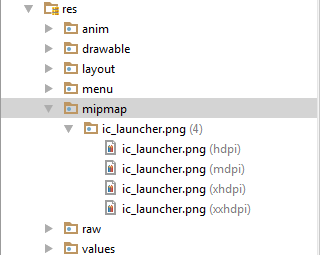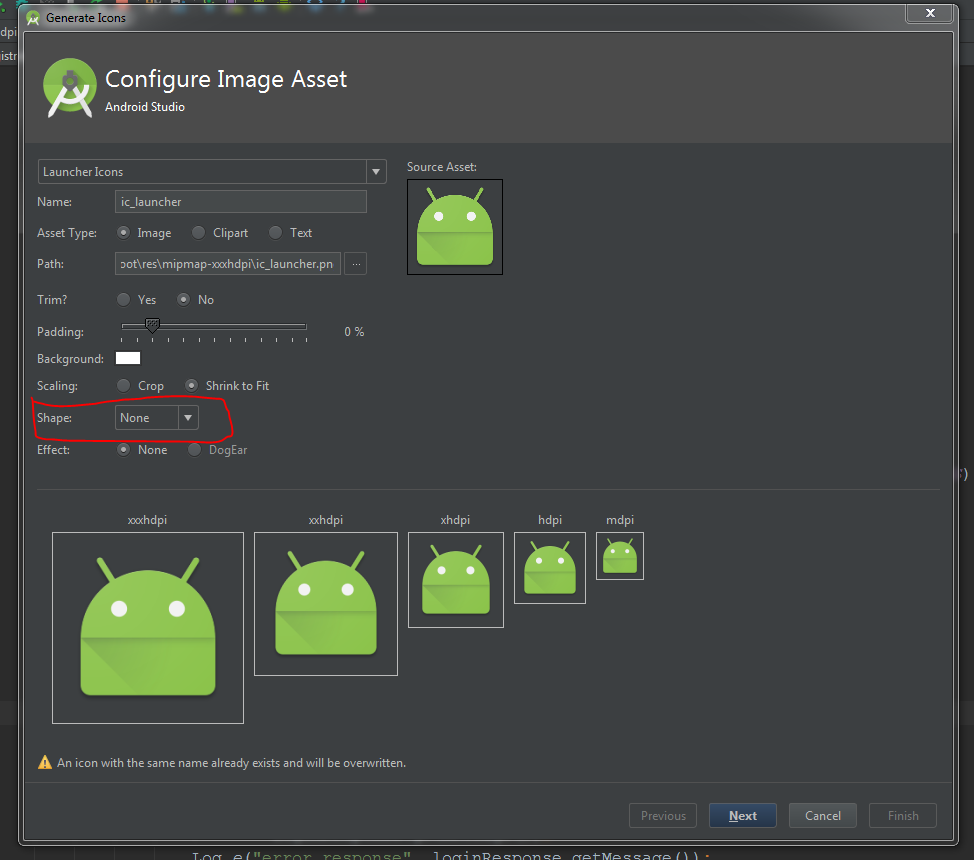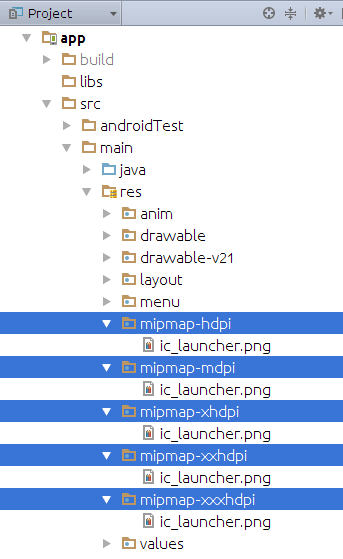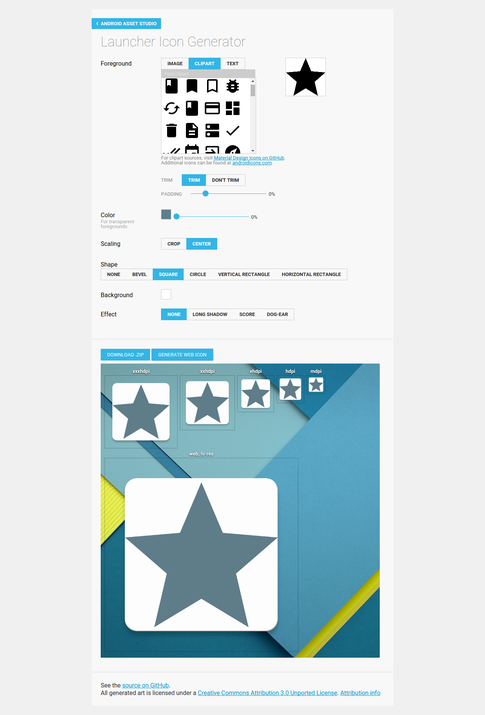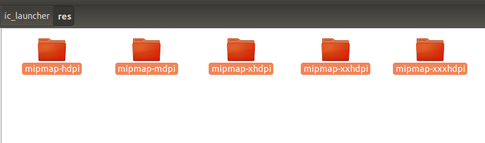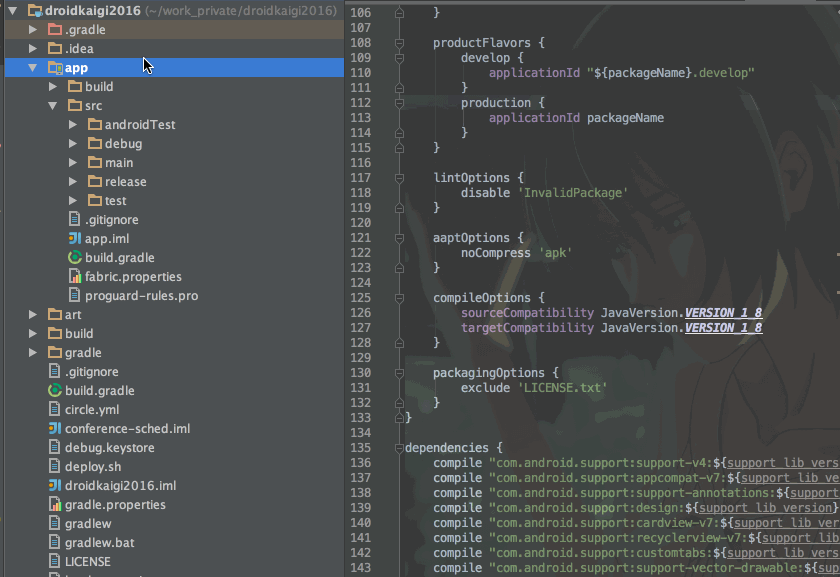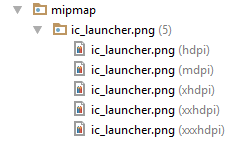Набор иконок для Android
Как я могу установить значок для моего приложения для Android?
16 ответов
если вы намерены, чтобы ваше приложение было доступно на большом диапазоне устройств, вы должны поместить значок приложения в другой папки. В каждой из этих папок вы должны включить значок размером 48dp:
-
drawable-ldpi(120 dpi, экран низкой плотности) - 36px x 36px -
drawable-mdpi(160 dpi, экран средней плотности) - 48px x 48px -
drawable-hdpi(240 dpi, экран высокой плотности) - 72px x 72px -
drawable-xhdpi(320 dpi, экран с высокой плотностью) - 96px x 96px -
drawable-xxhdpi(480 точек на дюйм, Экстра-Экстра-высокая плотность экрана) - 144 пикселя x 144 пикселя -
drawable-xxxhdpi(640 dpi, Extra-extra-extra-high плотность экрана) - 192px x 192px
затем вы можете определить по значку на такие как:
<application android:icon="@drawable/icon_name" android:label="@string/app_name" >
....
</application>
добавить значок запуска приложений с автоматической калибровки.
(Android studio)
перейти в меню Файл*→ новая → Изображения → выберите значок запуска → выберите файл изображения.
он автоматически изменит размер.
готово!
Поместите свои изображения в mipmap папка и установить в файле манифеста...
как
<application android:icon="@mipmap/icon" android:label="@string/app_name" >
....
</application>
Папку Приложения :
все просто.
теперь просто перейдите в меню → новая → Image Asset. Это откроет новый диалог, а затем убедитесь, что выбран значок запуска (который он по умолчанию), а затем перейдите в каталог вашего значка (он не должен быть в ресурсах проекта), а затем после выбора убедитесь, что другие настройки по своему вкусу и нажмите Готово.
теперь все разрешения сохраняются в соответствующие папки, и вы не придется беспокоиться о копировании его самостоятельно или с помощью инструментов и т. д.
Не забудьте "Shape-none" для прозрачного фона.
поместите изображения в папку drawables под любой из трех и установите его следующим образом.
код
<application android:icon="@drawable/your_icon" >
....
</application>
щелкните правой кнопкой мыши проект, перейдите к Новое > Другое > Android > Набор Значков Android
затем следуйте инструкциям мастера
1-Создайте свой значок в Photoshop или Coreldraw размером 256 * 256
обратите внимание, что используйте формат файла PNG, если вы хотите иметь прозрачный значок
2-Загрузите значок в https://romannurik.github.io/AndroidAssetStudio/icons-launcher.html
3-установите настройки на этом сайте
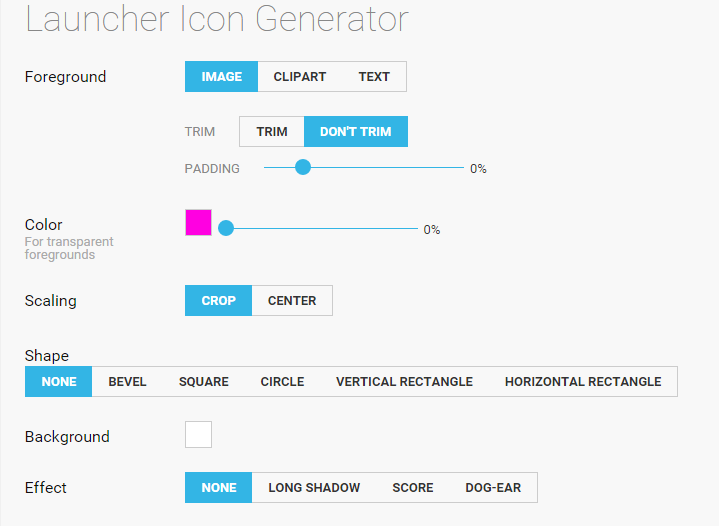
4-загрузите zip-файл, автоматически созданный веб-страницей нажатие на кнопку Скачать
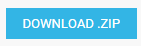
5-извлеките zip-файл и скопируйте папку res в библиотеку проекта
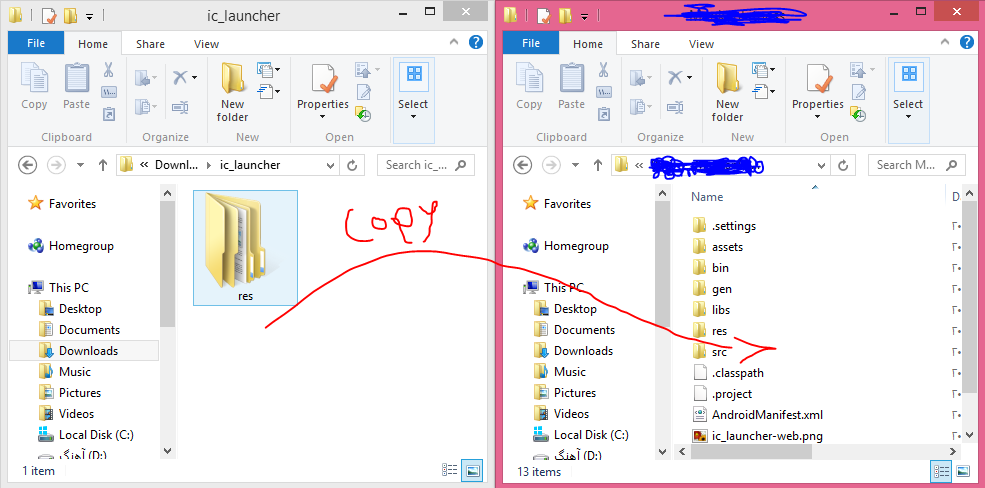
обратите внимание, что папка res содержит значок всех размеров
6-наконец, вам нужно установить манифест для использования значка
<application android:icon="@drawable/your_icon" >
....
</application>
- выберите значок изображения скопируйте этот рисунок
- вставьте его в
res/drawableпапку -
откройте файл манифеста и установите
запустить программу
вы должны выполнить следующие шаги:
- вы увидите значки по умолчанию
ic_launcher.pngкак:
- вы должны изменить все изображения, которые находятся в mipmap-xxxx папки. Сначала вы должны создать свой собственный логотип или выбрать изображение, которое вы хотите разместить в качестве значка launcher и загрузить здесь Android Asset Studio-Генератор Иконок-Пусковая иконы, Вы получите весь набор mipmap-xxxx и web_icon также из этой ссылки.
- теперь вам нужно скопировать все папки, которые находятся в стороне от папки res,
- Теперь перейдите в Android Studio проект - > щелкните правой кнопкой мыши на папке res - > вставить. Он предложит вам файл '.png' уже существует в каталоге, Вы можете нажать заменить все. Он будет вставлять / заменять изображения в соответствующей папке.
теперь вы можете запустить и увидеть значок приложения с новым изображением.
Удачи В Кодировании :) :)
Если у вас есть значок SVG, вы можете использовать этот скрипт для создания набора значков android.
вы можете просто установить Android studio Martial icons плагин его имя, пожалуйста, проверьте плагин URL Генератор Значков Material Design и проверьте этот GIF для получения более подробной информации:
Это в основном для создания иконки с требуемыми размерами, и он будет расположен непосредственно в своих папках.
немного старый, но для будущего использования:
Open Android Studio -> app/src/main/res -> Right Click -> Image Asset
определите значок для приложения android
<application android:icon="drawable resource">
....
</application>
https://developer.android.com/guide/topics/manifest/application-element.html
если ваше приложение доступно на большом спектре устройств
вы должны создать отдельные иконки для всех обобщенных плотностей экрана , в том числе низко-, средне-, высоко-, и экстренн-высок-плотности экранов. Этот гарантирует, что значки будут правильно отображаться на диапазон устройства, на которых можно установить приложение...
Размер И Формат
значки запуска должны быть 32-битными PNGs с альфа-каналом для прозрачность. Готовые размеры значка запуска, соответствующие заданная обобщенная плотность экрана показана в таблице ниже.
разместить значок в mipmap или drawable папка
android:icon="@drawable/icon_name" или android:icon="@mipmap/icon_name"
developer.android.com/guide говорит,
этот атрибут должен быть установлен как ссылка на катры ресурсов содержит изображение (например, "@drawable / icon").
о значках запуска android-developers.googleblog.com говорит:
лучше всего размещать значки приложений в mipmap- папки (не drawable-folders), потому что они используются в разрешениях, отличных от плотность тока устройства. Например, значок приложения xxxhdpi может быть используется на пусковой установке для устройства xxhdpi.
Диана Хакборн из Google (Android Framework) говорит,
если вы создаете разные версии вашего приложения для разных плотности, вы должны знать о каталоге ресурсов "mipmap". Это точно так же, как" привлекаемые " ресурсы, кроме него не участвуйте в зачистке плотности при создании различных apk цели.
для значков запуска, AndroidManifest.xml-файл должен ссылаться на mipmap/ location
<application android:name="ApplicationTitle"
android:label="@string/app_label"
android:icon="@mipmap/ic_launcher" >
немного больше цитирования этой
вы хотите загрузить изображение для плотности устройства, и вы собираетесь использовать его " как есть", без изменения его фактического размера. В этом случае вы должны работать с drawables и Android даст вам лучшее подходящее изображение.
вы хотите загрузить изображение для плотности вашего устройства, но это изображение будет масштабироваться вверх или вниз. Например, это необходимо, когда вы хотите показать большую иконку запуска, или у вас есть анимация, которая увеличивает размер изображения. В таких случаях, чтобы обеспечить наилучшее качество изображения, вы должен поместить ваше изображение в mipmap. Что сделает Android, он попытается забрать изображение из ведра с более высокой плотностью, а не масштабировать его. Это повысит резкость (качество) изображения.
перед больше вы можете прочитать mipmap vs drawable папки
инструменты для легкого создания активов
- Android Asset Studio от romannurik.на GitHub
- Android Asset Studio от jgilfelt.на GitHub
- Image Asset Studio (от Android Studio)
- Значок Материала Generator.bitdroid.de
- Android материал Дизайн значок генератор плагин по github.com/konifar
- скрипт для генерации Android активов из SVG файла
подробнее : https://developer.android.com/guide/practices/ui_guidelines/icon_design_launcher.html
Goto File - >new - >ImageAsset.
из них вы можете создавать ресурсы изображений для своего значка.
после этого мы получим изображение в mipmap различные форматы, такие как hdpi, mdpi, xhdpi, xxhdpi, xxxhdpi.
теперь goto AndroidManifest.в XML
<application android:icon="@mipmap/your_Icon"> ....</application>